Wprowadzenie
Resetowanie laptopa może wprowadzić nową witalność do urządzenia poprzez rozwiązanie problemów z wydajnością, zwolnienie miejsca i wyeliminowanie uporczywych błędów. Zadanie to nie musi być trudne, zwłaszcza gdy jest prowadzone przez dobrze zorganizowany samouczek. W tym podręczniku przedstawimy kroki do zresetowania laptopa wyłącznie przy użyciu klawiatury. Niezależnie od tego, czy celem jest miękki reset dla drobnych usterek, czy twardy reset w przypadku poważnych problemów, ten przewodnik umożliwi Ci efektywne zarządzanie operacjami laptopa.

Znaczenie resetowania laptopa
Laptopy mogą zacząć zawodzić lub wykazywać nieregularne zachowanie z upływem czasu z powodu takich czynników jak konflikty oprogramowania lub problemy sprzętowe. Wykonanie resetu to podstawowy krok w rozwiązywaniu problemów, kluczowy dla rozwiązania wielu z tych kwestii, potencjalnie oszczędzając Cię od wizyt w serwisie. Zrozumienie znaczenia resetowania laptopa obejmuje zarówno polepszanie wydajności systemu, jak i ochronę danych. Mając wiedzę na temat tego, kiedy i jak przeprowadzić reset, można wydłużyć żywotność urządzenia i utrzymać jego maksymalną wydajność.
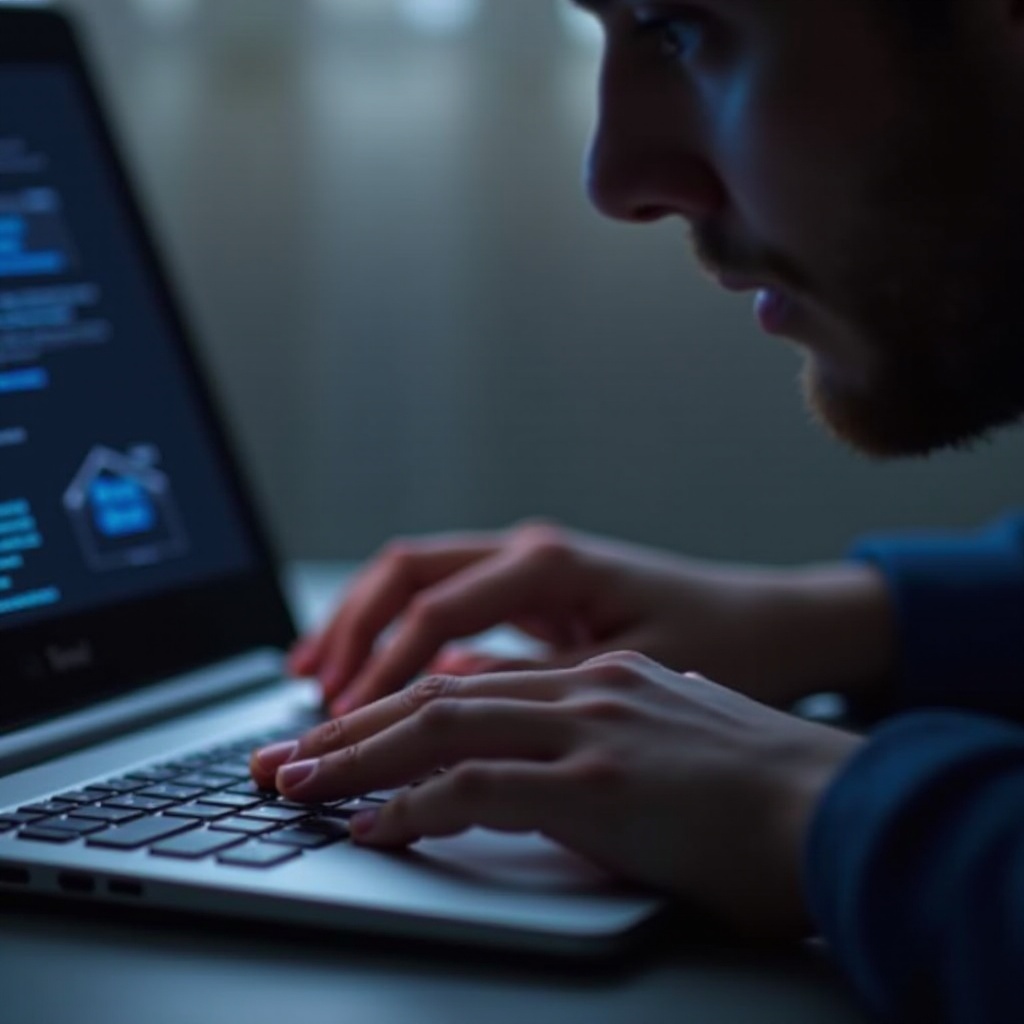
Różnice między miękkim a twardym resetem
Miękki reset, podobny do ponownego uruchomienia komputera, polega na ponownym uruchomieniu laptopa bez usuwania źródła zasilania w celu rozwiązania tymczasowych usterek lub problemów z oprogramowaniem. Podejście to jest szybkie i zazwyczaj nie powoduje utraty danych. Tymczasem twardy reset jest bardziej intensywny, polega na całkowitym wyłączeniu laptopa i odłączeniu wszelkich źródeł zasilania. Jest korzystny w przypadku poważnych problemów, ale może prowadzić do utraty niezapisanych danych. Wybór między tymi resetami jest dyktowany ciężkością problemu, który chcesz rozwiązać.

Podstawowe przygotowania przed resetem
Przed przystąpieniem do procesu resetowania kilka kroków przygotowawczych może ułatwić procedurę:
- Wykonaj kopię zapasową danych: Upewnienie się, że masz kopie zapasowe ważnych plików, zapobiega przypadkowej utracie.
- Zamknij aplikacje: Zamknięcie aktywnych aplikacji może zapobiec konfliktom podczas resetu.
- Odłącz urządzenia zewnętrzne: Odłączenie urządzeń peryferyjnych zapobiega zakłóceniom w trakcie resetowania.
Te przygotowania redukują potencjalne błędy i zwiększają skuteczność resetu.
Krok po kroku: jak przeprowadzić miękki reset laptopa za pomocą klawiatury
Miękki reset zazwyczaj szybko rozwiązuje drobne problemy z oprogramowaniem. Oto jak można to zrobić używając tylko klawiatury:
- Jednocześnie naciśnij Ctrl + Alt + Delete. Pojawi się menu opcji bezpieczeństwa.
- Użyj klawiszy strzałek, aby wybrać “Uruchom ponownie” i naciśnij Enter. Ta czynność inicjuje proces miękkiego resetu.
- Pozwól laptopowi się ponownie uruchomić. Może to potrwać kilka minut.
Chociaż miękki reset jest na ogół bezpieczny, pamiętaj, że niezapisana praca może zostać utracona, rozwiązując tymczasowe problemy bez znaczącej utraty danych.
Jak przeprowadzić twardy reset na różnych markach laptopów
Twardy reset zapewnia bardziej kompleksowe rozwiązanie dla nawracających problemów:
-
Laptopy Dell: Wyłącz laptopa. Usuń jego baterię i odłącz zasilacz. Przytrzymaj przycisk zasilania przez około 15–20 sekund. Podłącz ponownie baterię i zasilacz, a następnie włącz urządzenie.
-
Laptopy HP: Całkowicie wyłącz urządzenie. Usuń ładowarkę i baterię. Naciśnij i przytrzymaj przycisk zasilania przez około 15 sekund, a następnie ponownie złoż i włącz zasilanie.
-
Laptopy Lenovo: Wyłącz i odłącz źródło zasilania. Użyj spinacza, aby nacisnąć mały przycisk resetowania znajdujący się na spodzie urządzenia. Przytrzymaj go przez około 10–15 sekund przed ponownym podłączeniem zasilania.
Znajomość specyficznych metod resetowania zwiększa ich skuteczność, poprawiając funkcjonalność laptopa.
Rozwiązywanie częstych problemów z resetowaniem
Czasami reset może nie przebiegać zgodnie z oczekiwaniami. Oto, jak sobie radzić z tymi typowymi niepowodzeniami:
- Laptop nie chce się ponownie uruchomić: Sprawdź ponownie podłączenie zasilacza i baterii i spróbuj dłużej przytrzymać przycisk zasilania.
- Niereagujący system po resecie: Wykonaj kolejny miękki reset, aby rozwiązać pozostałe problemy.
- Uporczywe błędy nadal występują: Jeśli prawdopodobne są awarie sprzętu, poszukaj profesjonalnej pomocy.
Radzenie sobie z tymi problemami bezzwłocznie jest kluczowe dla przywrócenia funkcjonalności bez większych komplikacji.
Wskazówki dotyczące odzyskiwania i konserwacji po resecie
Po resecie przyjęcie określonych działań może chronić Twój laptop:
- Aktualizuj oprogramowanie: Utrzymuj swój system operacyjny i aplikacje zaktualizowane dla lepszego bezpieczeństwa i wydajności.
- Ustaw regularne kopie zapasowe: Proaktywnie zapewniaj kopie zapasowe, aby uniknąć przyszłej utraty danych.
- Zainstaluj oprogramowanie antywirusowe: Chroń system przed zagrożeniami malware, które mogą powodować dodatkowe problemy.
- Przeprowadzaj regularne czyszczenie dysku: Regularnie usuwając niepotrzebne pliki, pomagasz utrzymać szybkość i wydajność.
Przestrzeganie konsekwentnej rutyny konserwacyjnej po resecie może zapobiec przyszłym problemom i wydłużyć okres operacyjny urządzenia.
Wniosek
Opanowanie umiejętności resetowania laptopa za pomocą samej klawiatury może stać się niezbędną umiejętnością, wspierając skuteczne rozwiązywanie problemów i płynne utrzymanie wydajności. Z kompleksową wiedzą na temat miękkich i twardych resetów oraz odpowiednią opieką po resecie, upewnij się, że Twój laptop jest zawsze gotowy do bycia użytecznym narzędziem w Twoim arsenale produktywności. Zawsze pamiętaj, aby mieć kopie zapasowe i zwiększać swoją świadomość na temat specyficznych protokołów resetowania urządzenia.
Często zadawane pytania
Co powinienem zrobić, jeśli mój laptop nie reaguje na polecenie resetu?
Jeśli laptop pozostaje niesprawny po próbie resetu, sprawdź, czy wszystkie połączenia zasilania są nienaruszone. Może być konieczny twardy reset przez odłączenie zasilania lub skonsultowanie się z profesjonalistą.
Czy resetowanie laptopa za pomocą klawiatury usunie moje pliki?
Miękki reset zazwyczaj nie usuwa plików, ale niezapisana praca może zostać utracona. Twardy reset może grozić utratą danych, szczególnie niezapisanych danych, więc przed przystąpieniem do działania zrób kopię zapasową ważnych plików.
Czy mogę zresetować mój laptop za pomocą zewnętrznej klawiatury?
Tak, korzystanie z zewnętrznej klawiatury jest możliwe w procesach resetowania, o ile jest rozpoznawana przez laptop i działa poprawnie.


